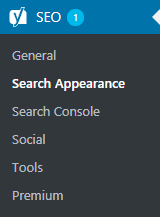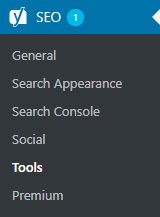Yoast SEO 7.1: установка и настройка в WordPress (с видео)
Опубликовано: 2020-07-03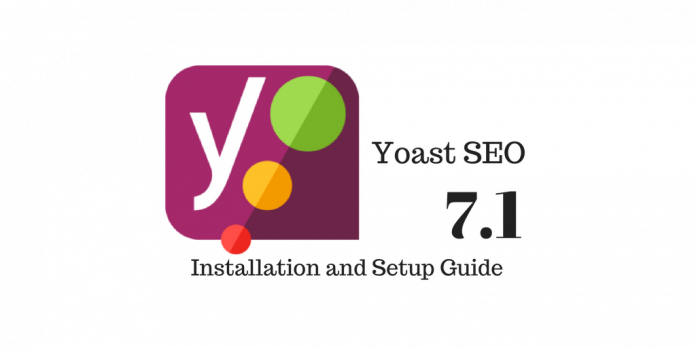
Последнее обновление — 8 июля 2021 г.
Yoast SEO для WordPress — один из лучших плагинов для оптимизации контента для WordPress. Этот SEO-плагин может повысить посещаемость вашего сайта лучше, чем любой другой SEO-плагин WordPress. Yoast SEO 7.1 доступен на WordPress.org в виде бесплатного плагина и может быть установлен автоматически. Вы можете установить его вручную, загрузив Yoast For WordPress Free , а затем загрузив разархивированный файл в каталог seo на панели управления WordPress.
Как установить Yoast SEO 7.1?
Автоматическая установка
Чтобы установить Yoast SEO автоматически, перейдите на панель инструментов своего веб-сайта и выберите «Плагины»> «Добавить новый»> Найдите «Yoast SEO»> Найдите Yoast и нажмите «Установить сейчас». После установки активируйте его.
Ручная установка
Чтобы установить его вручную, загрузите Yoast SEO Free с его веб-сайта или WordPress.
- Загрузите папку wordpress-seo в каталог /wp-content/plugins/
- Активируйте плагин Yoast SEO через меню «Плагины» в WordPress.
- Наконец, перейдите к «после активации»
Настройка Yoast SEO 7.1
Панель настройки Yoast SEO сильно изменилась в последней версии плагина. Вы можете увидеть Yoast SEO на панели управления WordPress. На скриншоте сбоку показаны параметры, доступные для настройки плагина.
Общие настройки
Чтобы начать настройку, нажмите на SEO с логотипом Yoast. Вы попадете на страницу общих настроек, которая содержит 3 вкладки, а именно:
Панель инструментов | Особенность | Инструменты для веб-мастеров
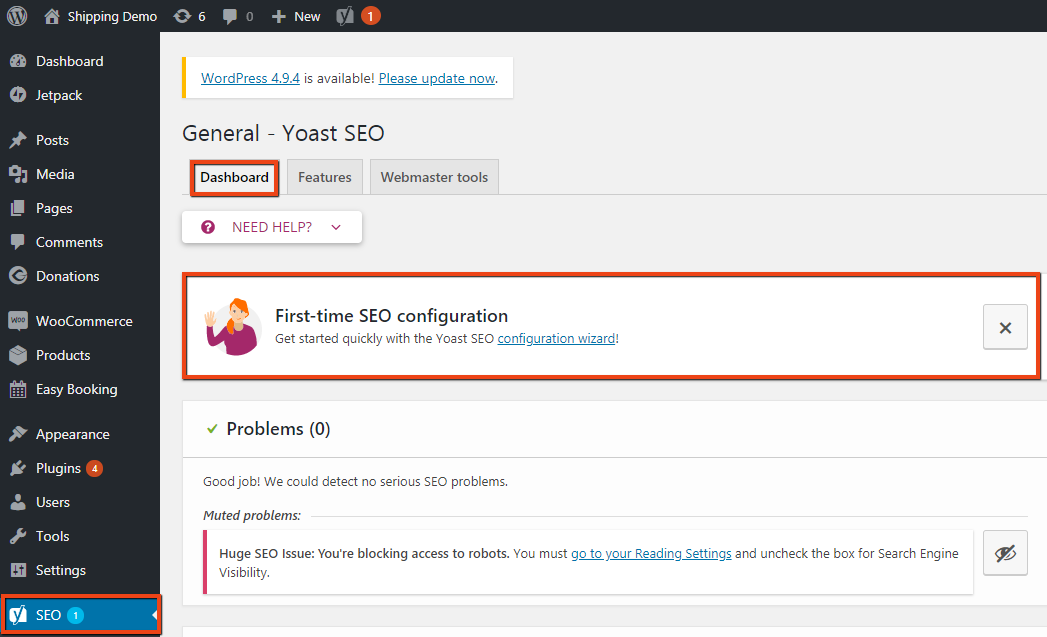
Во-первых, давайте перейдем к мастеру начальной настройки SEO . Конфигурацию не следует путать с полной настройкой SEO. Это всего лишь второстепенная контрольная точка, которая гарантирует, что вы коснетесь большинства важных настроек. Таким образом, вы должны убедиться, что выбираете правильный вариант для повышения производительности плагина. Он состоит из 12 простых шагов, за которыми следует следующий, когда вы нажимаете «Далее». Это не разовая конфигурация. Вы можете настроить его n раз. Мастер содержит:
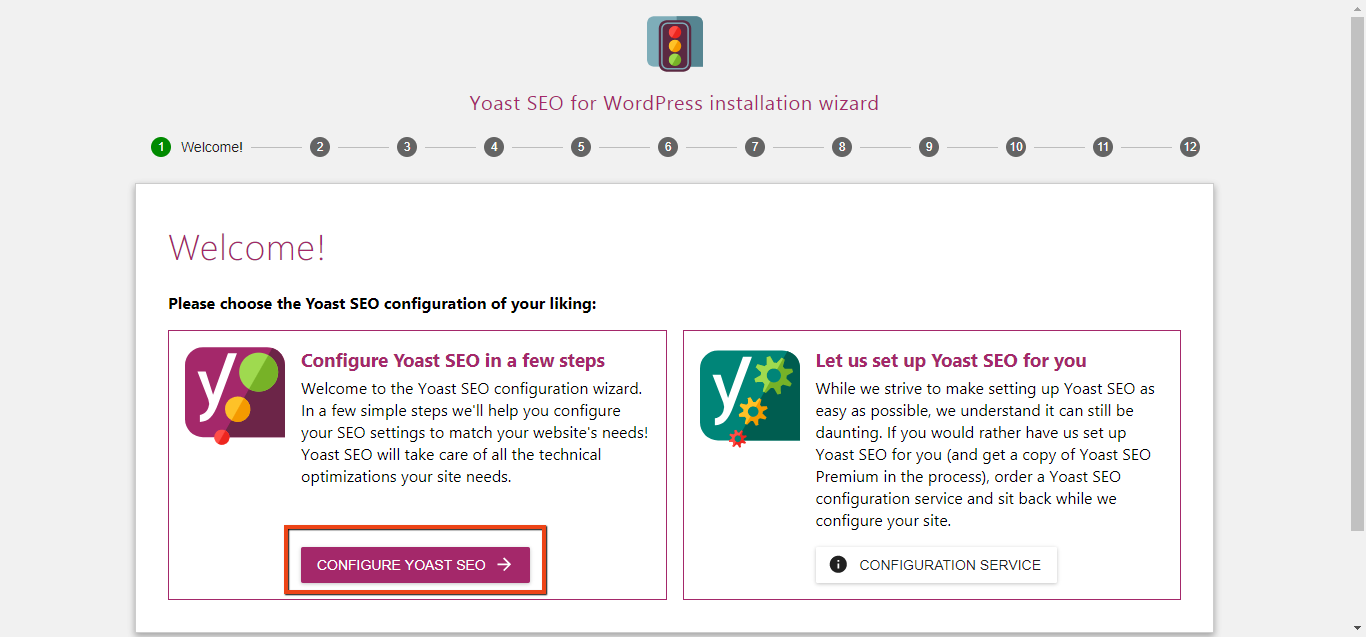
- Приветственное сообщение
Это дает вам два варианта, выбрав которые вы можете настроить плагин. Вы можете сделать это самостоятельно или позволить Yoast настроить его для вас. Настроим пока сами. Но когда вы решите воспользоваться услугами по настройке от Yoast, вы получите премиум Yoast SEO с персонализированной услугой по настройке. - Окружающая среда
Здесь вы выбираете, находится ли ваш сайт в разработке и вы не хотите его индексировать сейчас. Или вы можете отметить свой сайт как активный и проиндексировать его с помощью Google. - Тип сайта
Выберите, будет ли ваш сайт сайтом блогов, интернет-магазином, корпорацией, портфолио или чем-то еще. - Компания или лицо
Вы можете выбрать, являетесь ли вы человеком или компанией. Это используется в карточке диаграммы знаний Google, большом блоке информации, который вы видите в правой части результатов поиска.
Если вы представляете компанию, у вас есть возможность разместить название и логотип вашей компании. - Социальный профиль
В этом разделе вы можете добавить большую часть своего дескриптора социальных сетей, заполнив пробелы соответствующими URL-адресами. - Видимость в поисковых системах
Здесь вы можете выбрать, хотите ли вы показывать свои сообщения, страницы, формы пожертвований, продукты в любых результатах поиска. Поэтому, если вы выберете «Да» для своего продукта, страница продукта будет отображаться, когда люди будут искать это ключевое слово в Google. - Несколько авторов
Если вы собираетесь иметь несколько авторов для вашего веб-сайта, выберите «Да». - Консоль поиска Google
Чтобы оптимизировать свой веб-сайт, вам необходимо интегрировать ваш веб-сайт, Yoast SEO и Google вместе. Что вам нужно сделать, это ввести свой код авторизации Google в соответствующем поле. Вы можете получить код авторизации Google здесь. - Настройка заголовка
Здесь вы можете изменить название вашего сайта и выбрать разделитель. Разделитель появляется между заголовком вашего поста и названием сайта. - Новостная рассылка
Вы можете подписаться на Yoast SEO Newsteller, чтобы быть в курсе Yoast SEO, других плагинов Yoast и последних событий в мире SEO by. - Вы могли бы
Здесь вы найдете очень полезные видео-уроки от Yoast. - Успех!
Когда вы закончите, вы получите сообщение об успешном завершении настройки.
Функции
Далее в общих настройках у нас есть функции лучшего SEO-плагина для WordPress.

Мы подробно обсудим эти функции в следующем выпуске этой статьи. На данный момент большинство из этих функций доступны на страницах, которые вы редактируете. Вы можете включить или отключить их отсюда. На скриншоте показаны некоторые из них. Поскольку я автор, кнопка «Дополнительные настройки» отсутствует.
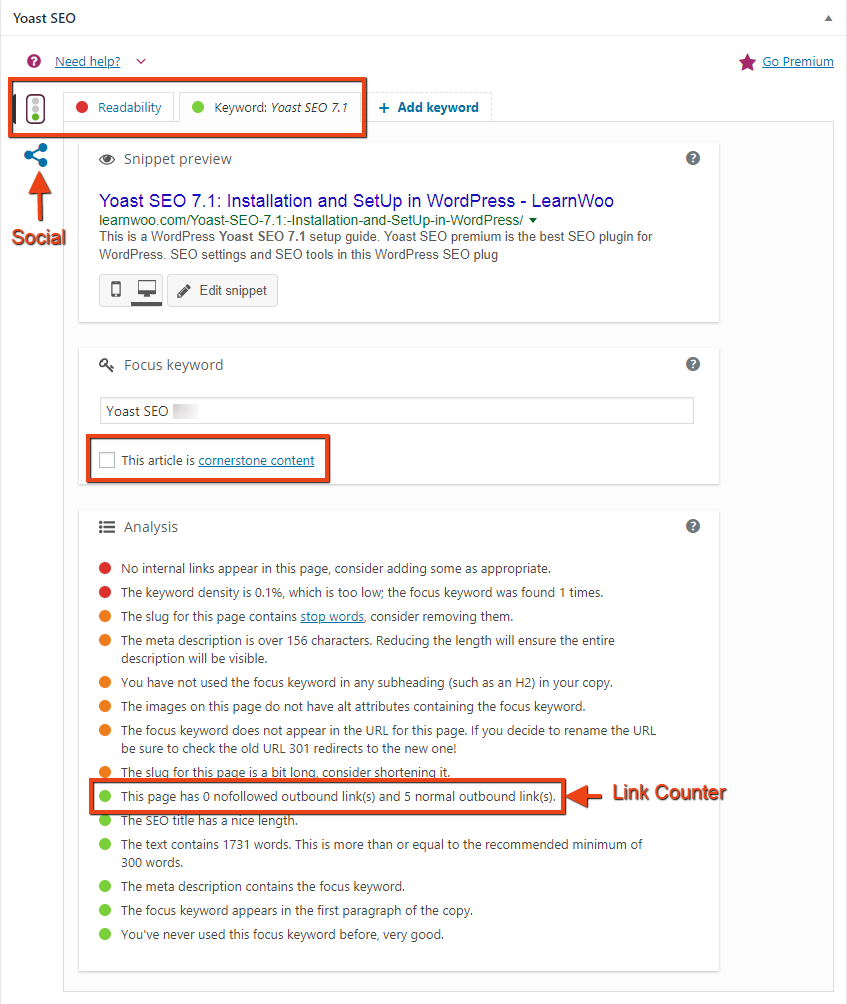
Не знаю, заметили ли вы, но в третьем варианте указано «Содержимое краеугольного камня».
Краеугольный контент: это контент, который наиболее важен для вашего сайта. Когда вы назначаете какой-либо контент основным контентом, Google будет придавать этому конкретному контенту первостепенное значение. Таким образом, ваш самый важный контент будет лучше ранжироваться.
Инструменты для веб-мастеров
Третий вариант в общих настройках, у нас есть инструменты для веб-мастеров. Он запрашивает код подтверждения вашей поисковой системы. Это необходимо, так как это позволит плагину взаимодействовать с поисковой системой. Это также помогает вам проверить сайт и позволяет плагину обнаруживать вредоносные программы, если таковые имеются. Вы можете получить их, если у вас их еще нет, перейдя по ссылкам ниже.
- Инструменты Bing для веб-мастеров
- Консоль поиска Google
- Инструменты Яндекса для веб-мастеров

Внешний вид поиска
«Внешний вид в поиске» содержит настройки, связанные с тем, как ваша домашняя страница или ваш контент будут выглядеть в поиске Google. То, как отображается содержимое вашего веб-сайта, основано на файле Sitemap в формате XML, который вы отправляете в Google. Это представление становится эффективным и простым с Yoast SEO. Пока вы настраиваете внешний вид поиска здесь, вы фактически проверяете все компоненты своего веб-сайта. Раздел включает в себя:
Общие | Типы контента | СМИ | Таксономии | Архивы | Панировочные сухари | RSS
Общий
- Разделитель заголовков

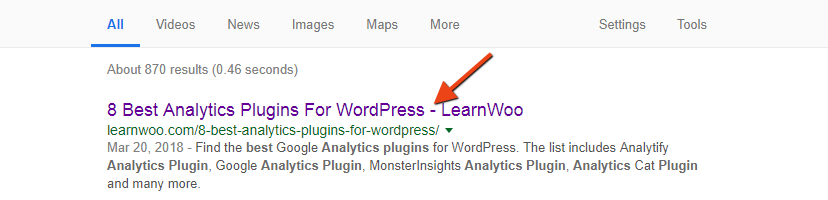
- Домашняя страница
С помощью этой опции вы можете легко изменить заголовок домашней страницы и ее мета-описание из плагина SEO.
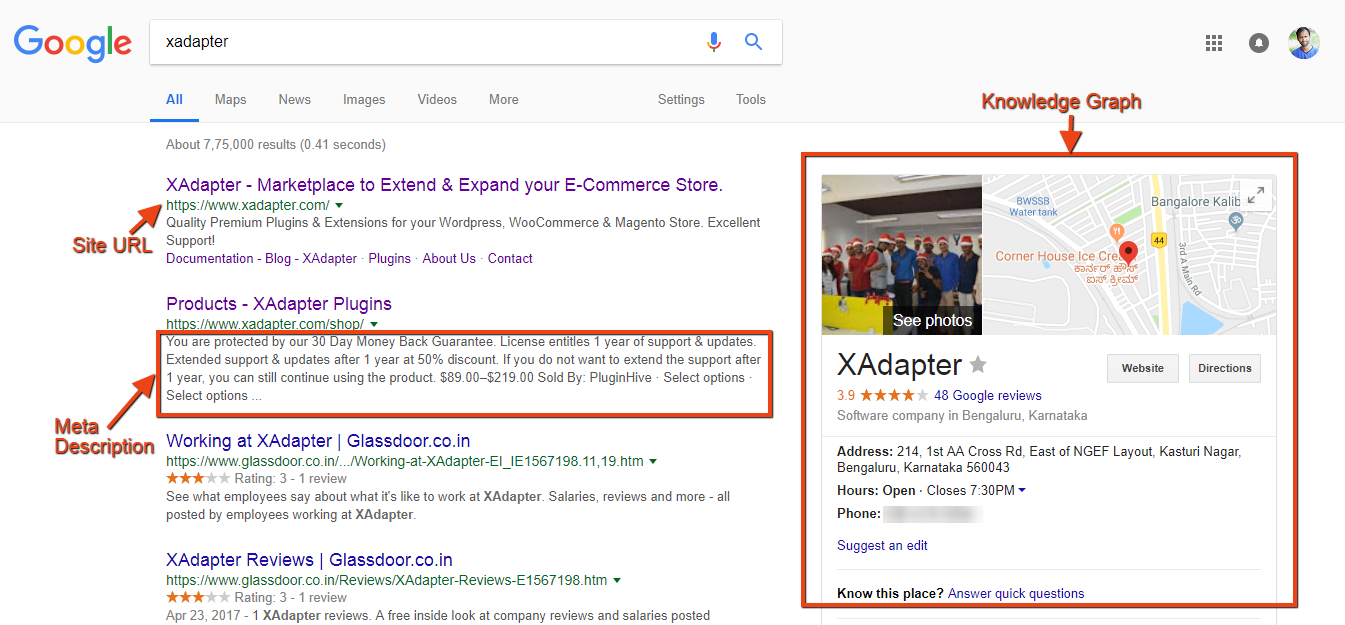
- График знаний
Как обсуждалось ранее, граф знаний появляется в правой части любой страницы поиска. Если вы человек, вы можете ввести свое имя, а если вы компания, вы можете включить название компании с логотипом на странице настроек.
Типы контента
Вы можете выбрать, хотите ли вы показывать свое содержимое в поиске Google или нет. Кроме того, вы можете установить шаблоны для заголовка и мета-описания. Это доступно для ваших сообщений, страниц, форм пожертвований, продуктов и архивов пользовательских типов сообщений . Вы сможете:
- Установите шаблон для поста, страницы, форм, продуктов и заголовков архива.
- Назначьте шаблон мета-описания для всех из них
- Выберите, хотите ли вы показывать даты в предварительном просмотре фрагмента.
- Показать или скрыть Yoast SEO Meta Box
Технически отсутствие отображения какого-либо вашего контента в результатах поиска означает, что они будут иметь метафайлы
noindexrobots и будут исключены из карт сайта XML.
СМИ
Поскольку в WordPress любое изображение, добавленное на ваш веб-сайт, преобразуется в URL-адрес, Yoast предоставляет вам возможность выбрать, хотите ли вы перенаправить URL-адрес вложения мультимедиа на сам медиафайл. Поскольку URL-адрес мультимедиа не хранит релевантной информации, вы можете перенаправить его на само вложение.

Когда вы загружаете медиафайл (например, изображение или видео) в WordPress, он не просто сохраняет медиафайл, но создает для него URL-адрес вложения. Эти страницы вложений совершенно пусты: они содержат элемент мультимедиа и, возможно, заголовок, если вы его ввели. Из-за этого, если вы никогда не используете эти URL-адреса вложений, лучше отключить их и перенаправить на сам элемент мультимедиа.
Если у вас есть релевантная информация и вы хотите показывать медиафайлы в результатах поиска, вы можете включить эту опцию. При этом вы получаете такие опции, как добавление
- Заголовок
- Мета-описание
- Дата в фрагментах предварительного просмотра и
- Yoast SEO Meta Box также для медиафайлов
Таксономии
Таксономии имеют дело с более широкими разделами контента вашего веб-сайта. Вы можете либо показать их в поиске Google, либо исключить их из карт сайта XML. Красные прямоугольники на снимке экрана ниже показывают параметры, которые вы можете включить для индексации Google. Вы также можете добавить шаблон заголовка и шаблон метаописания для каждого из них.
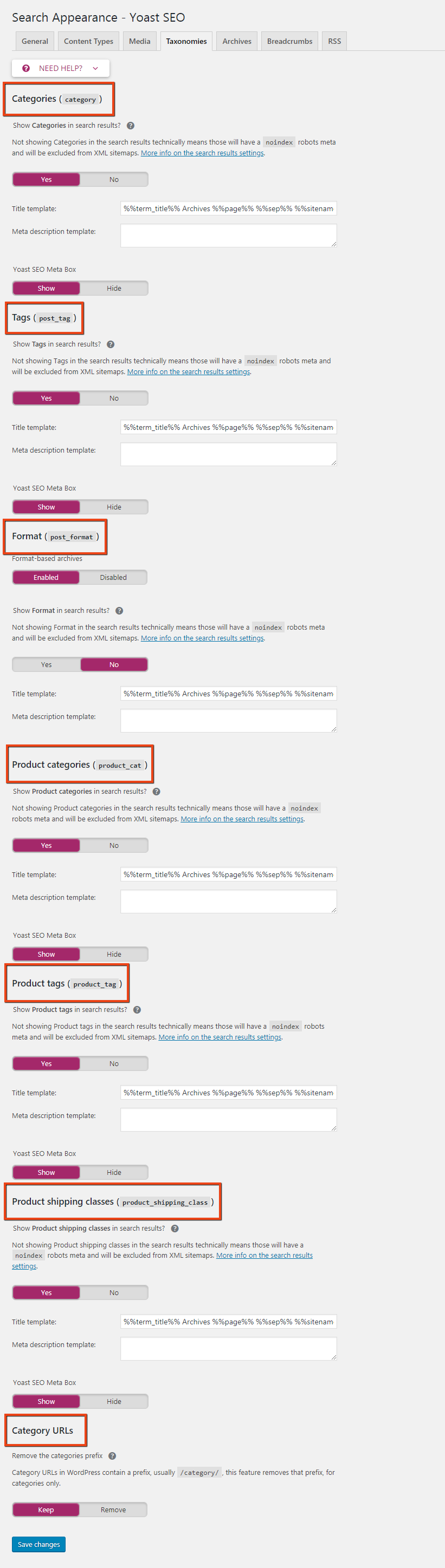
Архивы
Этот раздел действительно полезен для решения проблемы дублирования контента. Ваш сайт может быть заблокирован Google из-за дублирования контента. Чтобы этого не произошло, вы можете перенаправить один контент на другой или добавить noindex, следуйте за ним, чтобы он не отображался в результатах поиска. Узнайте больше о различных переадресациях в этой статье о перенаправлениях и плагинах WooCommerce.
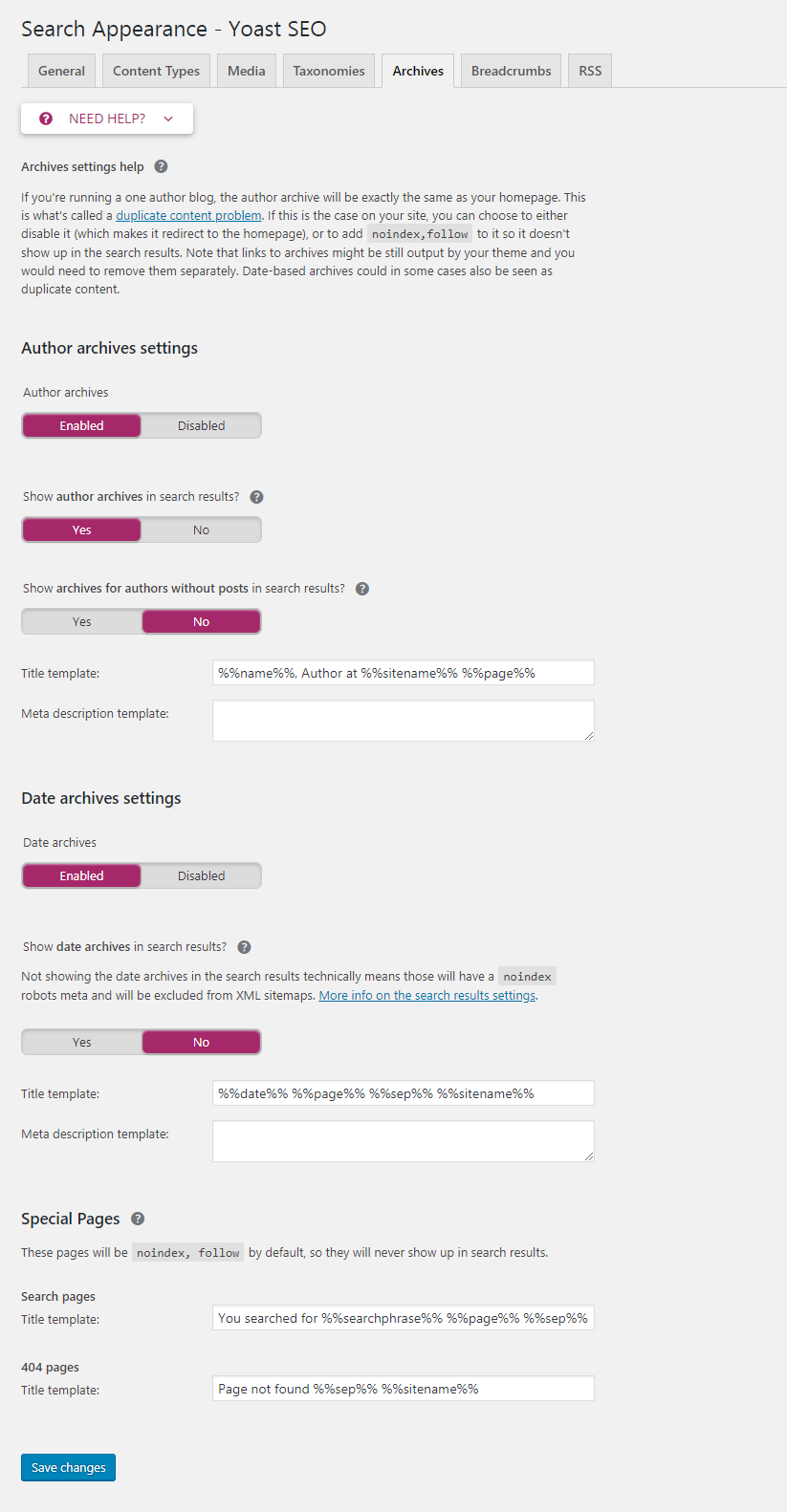
Основные функции в архиве:
- Автор архива
- Вы можете выбрать, будет ли авторский архив отображаться в результатах поиска.
- Настройка заголовка шаблона и мета-описания для архивных страниц и сообщений
- Архив дат
- Специальные страницы
Панировочные сухари
Что делал Гензель, пока они с Гретель были в лесу? Да, он бросал куски хлеба, чтобы они могли найти дорогу домой. Поэтому концепция отслеживания вашего текущего местоположения и возврата на домашнюю страницу называется хлебными крошками. Например, чтобы перейти на страницу настроек хлебных крошек, вам нужно пройти: Панель управления WordPress> SEO> Внешний вид поиска> Панировочные сухари.
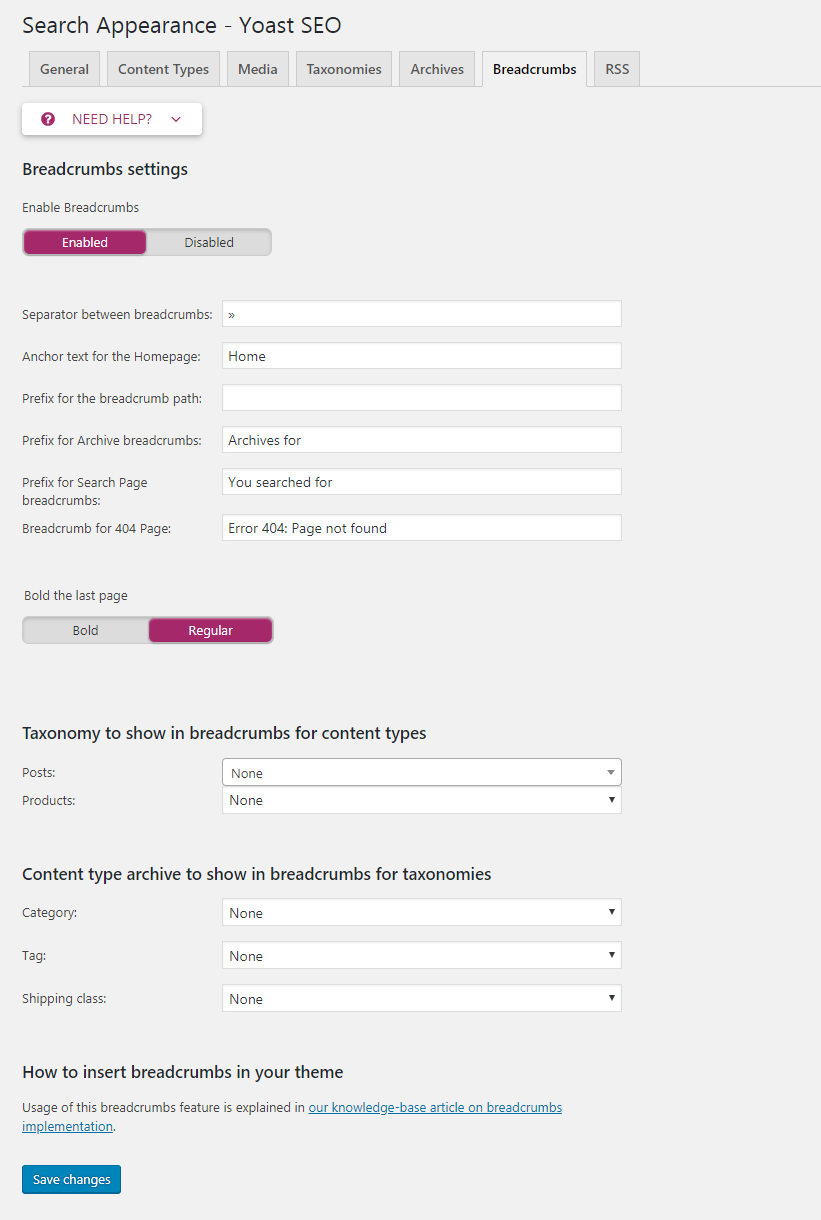
Как только вы включите хлебные крошки, Google покажет весь путь к конкретному сообщению, странице, любой форме или продукту. Но для его успешной реализации требуется наличие структурированных данных.
RSS
Здесь вы можете добавить контент по умолчанию, который будет отображаться в вашей RSS-ленте. У вас также есть возможность добавить контент, который будет отображаться в конце каждого сообщения. В дополнение к этому вы получаете несколько полезных переменных, которые можно добавить в настройки RSS-канала.
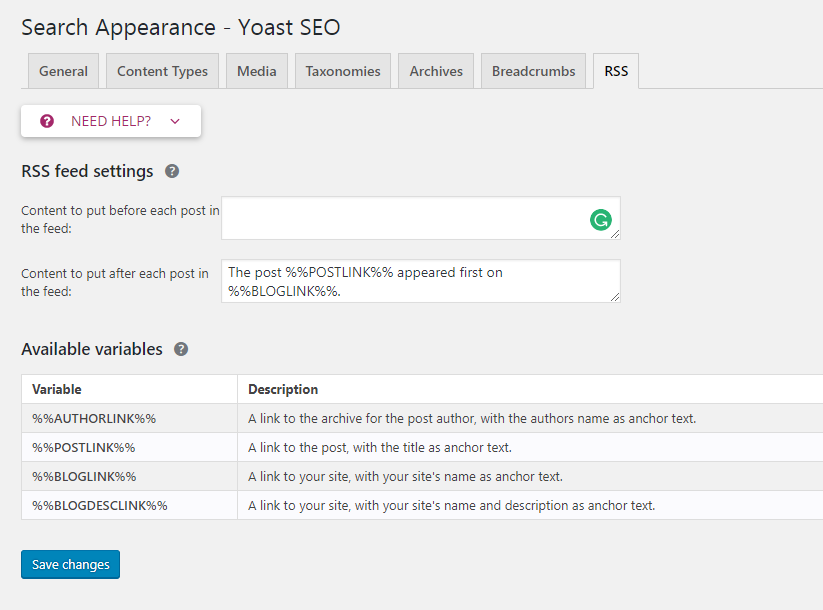
Консоль поиска 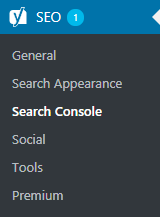
Чтобы позволить Yoast SEO использовать информацию Google Search Console, вы можете ввести здесь свой код аутентификации Google. Чтобы получить это, нажмите «Получить код аутентификации Google», вам будет предложено разрешить доступ к вашей консоли поиска Google. Как только вы разрешите доступ, вы получите код аутентификации, который необходимо вставить в поле, указанное в плагине.
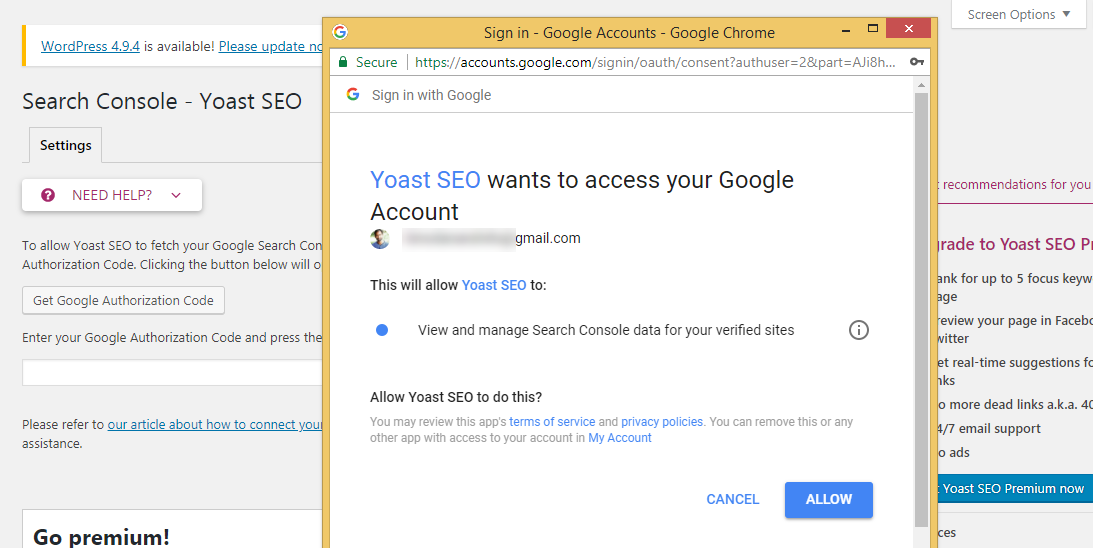
Социальное 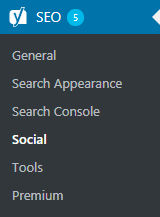
Как следует из названия, добавьте все свои социальные сети в Yoast SEO здесь. Излишне упоминать, что мы видели аналогичную настройку во время настройки мастера настройки. Раздел здесь далее подразделяется на:
Аккаунты | Фейсбук | Твиттер | Пинтерест | Google+
В разделе «Учетные записи» вы можете добавить URL-адрес всех важных социальных учетных записей вашей компании или вашей собственной индивидуальной учетной записи.
Кроме того, вы можете настроить предварительный просмотр публикации, которой вы делитесь, со ссылкой на ваш веб-сайт. Вы можете добавить изображение, заголовок и описание. Кроме того, вы можете добавить изображение по умолчанию для сообщений, которые не содержат изображения.
Таким образом, вы получаете один из самых простых способов оптимизировать свои посты в упомянутых социальных сетях.
Инструменты
Это один из самых важных разделов плагина. Это позволяет:
- Импортируйте настройки из других плагинов и экспортируйте их для повторного использования.
- Редактируйте важные SEO-файлы, такие как robot.txt и .htaccess.
- Массовое редактирование заголовка и метаописания содержимого
- Подсчитайте количество URL-адресов в вашем тексте
Вот разбивка доступных настроек.
Импорт и экспорт | Редактор файлов | Массовый редактор | Счетчик текстовых ссылок
- Импорт и экспорт
- Импорт настроек : если у вас есть сохраненные настройки SEO, вы можете импортировать их отсюда.
- Экспорт настроек : Точно так же, если вы хотите, чтобы настройки этого Yoast были применены к другому веб-сайту, вы можете экспортировать файл настроек CVS отсюда.
- Импорт из других плагинов SEO : Или вы можете импортировать настройки и данные из вашего предыдущего плагина SEO.
- Редактор файлов
- robot.txt
- .htaccess файл
robot.txt
Файл robot.txt — это корневые файлы, указывающие на ту часть сайта, к которой поисковые роботы не должны обращаться.
.htaccess
. htaccess — это распределенный файл конфигурации, с помощью которого Apache обрабатывает изменения конфигурации для каждого каталога. WordPress использует этот файл для управления тем, как Apache обслуживает файлы из своего корневого каталога и его подкаталогов.
Таким образом, с Yoast SEO вы можете напрямую редактировать или добавлять robot.txt и останавливать индексацию нужных страниц в любое время из самого плагина. Кроме того, вы также можете редактировать содержимое существующего .htaccess.
- Массовый редактор
- Заголовок
- Мета-описание
Этот раздел позволяет массово редактировать заголовок и мета-описание каждой страницы, публикации и продукта из Yoast SEO.
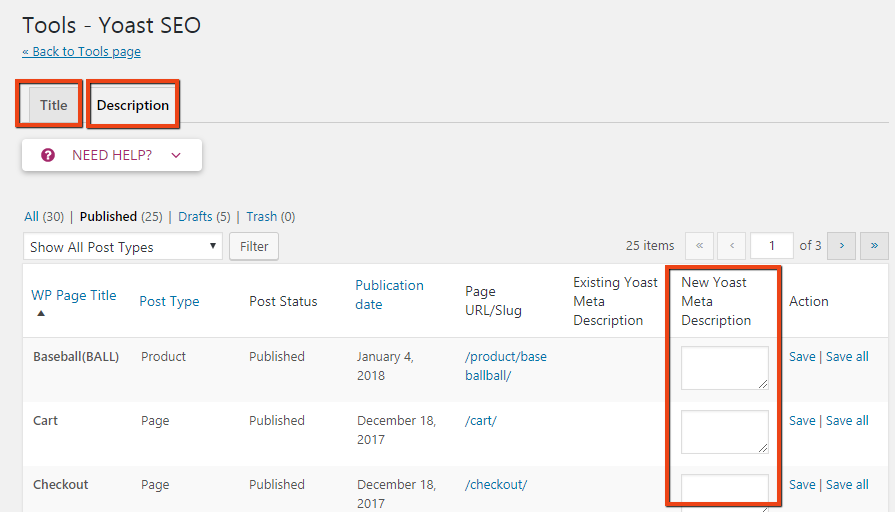
- Счетчик текстовых ссылок
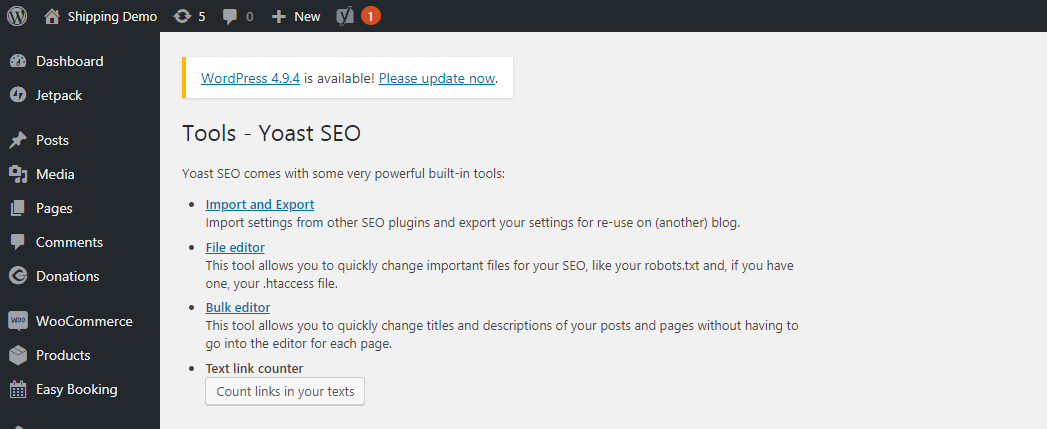
Счетчик текстовых ссылок позволяет подсчитывать ссылки во всем текстовом контенте. После того, как вы нажмете на кнопку «подсчитать ссылки в ваших текстах», вы, по сути, пересчитаете количество ссылок.
Премиум
Вы можете нажать на опцию «Премиум», чтобы получить Yoast SEO Premium за 89,00 долларов США.
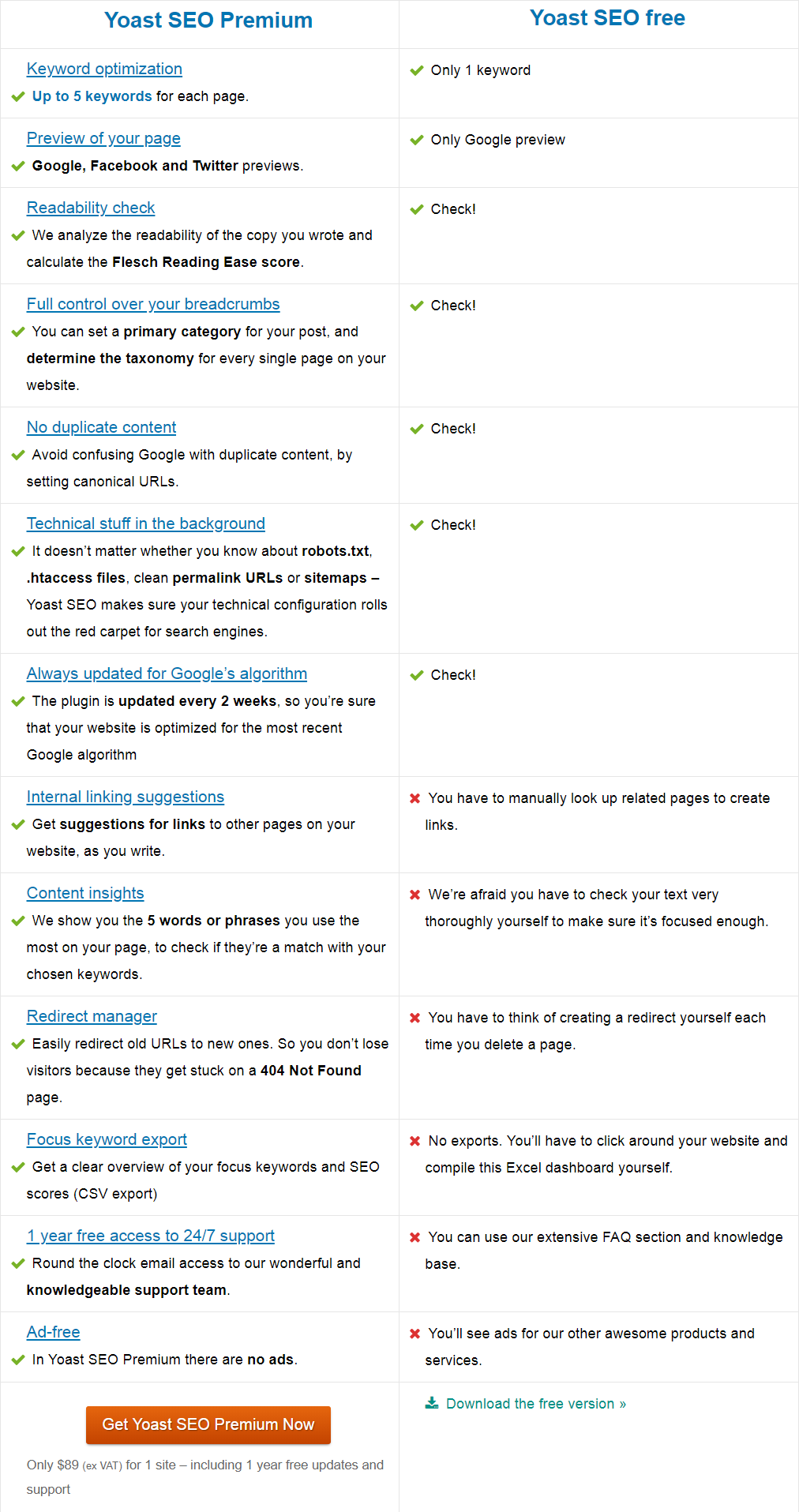
Вы можете перейти на Yoast SEO Premium на основе этой официальной таблицы различий.
Подведение итогов
Когда мы говорим об SEO-инструментах WordPress, Yoast SEO 7.1 определенно является лучшим SEO-плагином для WordPress. Настройки SEO для содержимого вашей страницы определяют вашу видимость в поисковых системах. И настройка Yoast SEO — одна из самых простых в выполнении. Кроме того, SEO-инструменты WordPress, такие как robot.txt и .htaccess, можно напрямую редактировать с помощью этого SEO-плагина.
Я бы также сосредоточился на необходимости использования различных факторов, таких как ключевые слова, количество слов, обратные ссылки и т. д., которые помогут вам занять высокие позиции в Google. И Yoast SEO 7.1 предоставляет вам прочный скелет, но вам нужно добавить мускулы и кожу в виде надлежащего исследования и написания, чтобы ваш контент достиг 100% поисковой оптимизации.
Посмотрите видео ниже:
дальнейшее чтение
- Советы по SEO для WordPress
- Лучшие SEO-плагины для WordPress
- Почему хлебные крошки WordPress важны для SEO?